Versões comparadas
Chave
- Esta linha foi adicionada.
- Esta linha foi removida.
- A formatação mudou.
Índice:
| Índice | ||
|---|---|---|
|
Objetivo:
O objetivo deste documento é mostrar as funcionalidades da Planilha RM.
Introdução:
No módulo de Planilhas da aplicação existem 2 funcionalidades distintas:
A primeira, denominada de Planilha .Net, trata de uma integração com o Microsoft Excel, consumindo recursos de Consulta SQL e Fórmula, além de uma API de integração para leitura e gravação de informações neste formato.
A segunda, objeto desta documentação e denominada de Planilha RM, é uma planilha eletrônica independente da instalação do Microsoft Excel, que permita a consulta de informações da Base de Dados através de Consultas SQL cadastradas e a manipulação destes resultados através de funções sobre as linhas e colunas. Sendo que cada um dos Tipos de Planilha possui um designer diferente para manipulação das planilhas criadas.
Janela de Visão do Cadastro de Planilhas:
A visão de Planilhas é fundamentalmente uma árvore com as planilhas cadastradas de forma hierárquica, permitindo ao usuário editar, criar e excluir planilhas de acordo com as permissões de segurança do sistema.
Além de todas as funcionalidades padrão existentes em todas as visões, esta em específico possui 3 processos:
- Exportação de Planilha: permite exportar uma planilha cadastrada no banco de dados para o formato XLS
- Importação de Planilha: permite importar uma planilha salva no formato XLS para o cadastro de planilhas
- Geração de Planilhas em Lote.
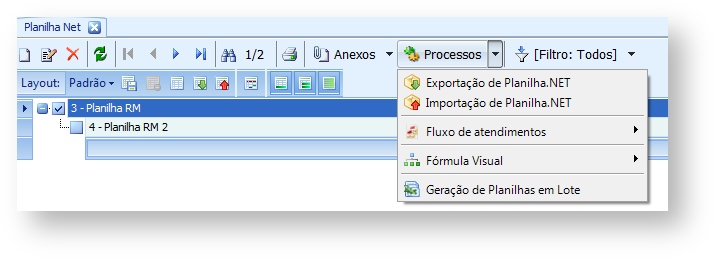 Image Added
Image Added
Janela de Edição do Cadastro de Planilhas:
A edição de Planilhas é a janela responsável pelo cadastro das informações referentes à uma planilha específica. Os campos disponíveis para alteração estão dispostos a seguir:
- Nome: Alfanumérico que representa o nome da planilha na base de dados;
- Tipo: Define se a planilha é Excel ou uma Planilha RM;
- Observação: Alfanumérico para descrever as informações contidas dentro da planilha e o seu propósito;
- Grupo de Planilhas: Define o Grupo ao qual a planilha pertence para efeitos de segurança;
- Nível de Acesso: Define qual o Nível mínimo de Acesso necessário para visualizar e alterar a planilha;
- Planilha Mestre: Define qual a planilha Mestre/Pai para hierarquização e exibição na visão em forma de árvore;
- Versão: Indica para qual versão aquela planilha foi criada;
- Visível a todas as coligadas: Define se a planilha vai estar visível independente da coligada que estiver selecionada no contexto.
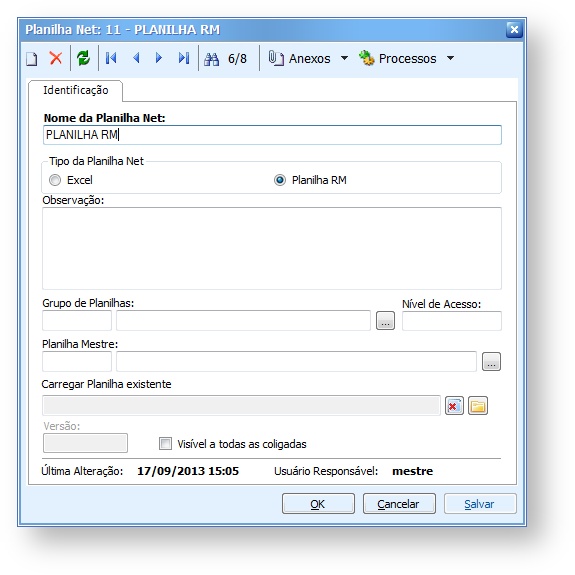 Image Added
Image Added
Janela de Designer da Planilha RM:
A janela de designer da Planilha RM irá disponibilizar as seguintes funcionalidades:
 Image Added
Image Added
Agrupamento Salvar:
- Salvar Planilha: Salva a planilha carregada no Banco de Dados. Este botão não é visível caso a planilha não tenha sido carregada do Banco de Dados.
- Salvar como Excel: Salvar um cópia da planilha no formato Excel.
- Visualizar Impressão: Visualiza a planilha em modo de impressão.
- Imprimir: Imprime a planilha.
| Aviso | ||
|---|---|---|
| ||
Consultas SQL e Stored Procedures não são exportadas. |
Agrupamento Operações:
- Recortar: Recorta o conteúdo da(s) célula(s) selecionada(s) para a Área de Trabalho
- Copiar: Copia o conteúdo da(s) célula(s) selecionada(s) para a Área de Trabalho
- Pincel: Copia o formato da seleção corrente para a área de trabalho.
- Operações:
- Adicionar Linha: Adiciona uma nova linha à planilha
- Remover Linha: Remove a linha selecionada da planilha
- Adicionar Coluna: Adiciona uma nova coluna à planilha
- Remover Coluna: Remove a coluna selecionada da planilha
- Adicionar página: Adiciona uma nova página à planilha
- Remover página: Remove a página selecionada da planilha
- Renomear página: Renomeie a página selecionada da planilha
- Bloquear/Desbloquear página: Bloqueia a planilha, não permitindo nenhum tipo de edição.
- Definir Senha: Permite definir uma senha para a planilha. Com a definição da senha, quando outros usuários abrirem essa planilha será solicitada a digitação da senha correta para que seja possível fazer qualquer alteração
Agrupamento Fonte:
- Seleção de Fonte: Define qual o nome da fonte usado na(s) célula(s) selecionada(s)
- Bordas:
- Borda Inferior: Aplica a borda Inferior na(s) célula(s) selecionada(s)
- Borda Superior: Aplica a borda Superior na(s) célula(s) selecionada(s)
- Borda da Esquerda: Aplica a borda Esquerda na(s) célula(s) selecionada(s)
- Borda da Direita: Aplica a borda Direita na(s) célula(s) selecionada(s)
- Sem borda: Remove todas as bordas da(s) célula(s) selecionada(s)
- Todas as Bordas: Aplica as bordas Inferior, Superior, Esquerda, Direita, Horizontal e Vertical na(s) célula(s) selecionada(s)
- Borda de Contorno: Aplica as bordas Inferior, Superior, Esquerda e Direita na(s) célula(s) selecionada(s)
- Seleção do Tamanho da Fonte: Define qual o tamanho da fonte usado na(s) célula(s) selecionada(s)
- Negrito: Aplica ou remove o estilo Negrito na fonte usada na(s) célula(s) selecionada(s)
- Itálico: Aplica ou remove o estilo Itálico na fonte usada na(s) célula(s) selecionada(s)
- Sublinhado: Aplica ou remove o estilo Sublinhado na fonte usada na(s) célula(s) selecionada(s)
- Seleção de Cor da Fonte: Define qual a cor da fonte usado na(s) célula(s) selecionada(s)
Agrupamento Alinhamento:
- Alinhamento Vertical Superior: Alinha o conteúdo da(s) célula(s) selecionada(s) no canto Superior
- Alinhamento Vertical Central: Alinha o conteúdo da(s) célula(s) selecionada(s) centralmente
- Alinhamento Vertical Inferior: Alinha o conteúdo da(s) célula(s) selecionada(s) no canto Inferior
- Alinhamento Horizontal Esquerdo: Alinha o conteúdo da(s) célula(s) selecionada(s) à Esquerda